今回は少し趣向を変えて、Excelでトーナメント表を作成する方法を紹介してみよう。このテクニックを応用して「手順を示す図表」などを作成することも可能だ。Excelは図表の作成ツールではないが、Excelならではの特性を活かすことで簡易的な図表作成ツールとして利用することも不可能ではない。参考にしていただければ幸いだ。
トーナメント表を作成するときの操作手順
今回は、Excelで「トーナメント表」を作成する方法を中心に話を進めていこう。トーナメント表は「グラフ」といえる存在ではないが、広い意味では「図表の一種」になるので参考程度に読み進めて頂きたい。
以下に、Excelで作成したトーナメント表の例を紹介する。この図では、主に「セルの罫線」を使ってトーナメント表を作成している。
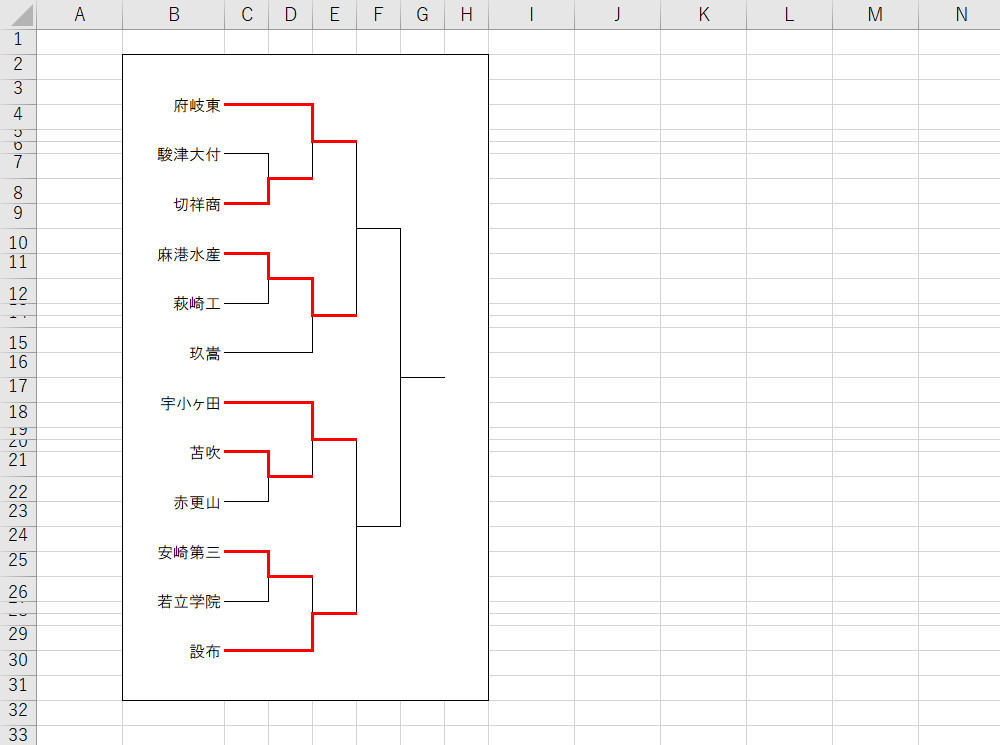
Excelで作成したトーナメント表の例
それでは、トーナメント表の具体的な作成手順を紹介していこう。まずは、チーム名を1行おきにセルに入力する。
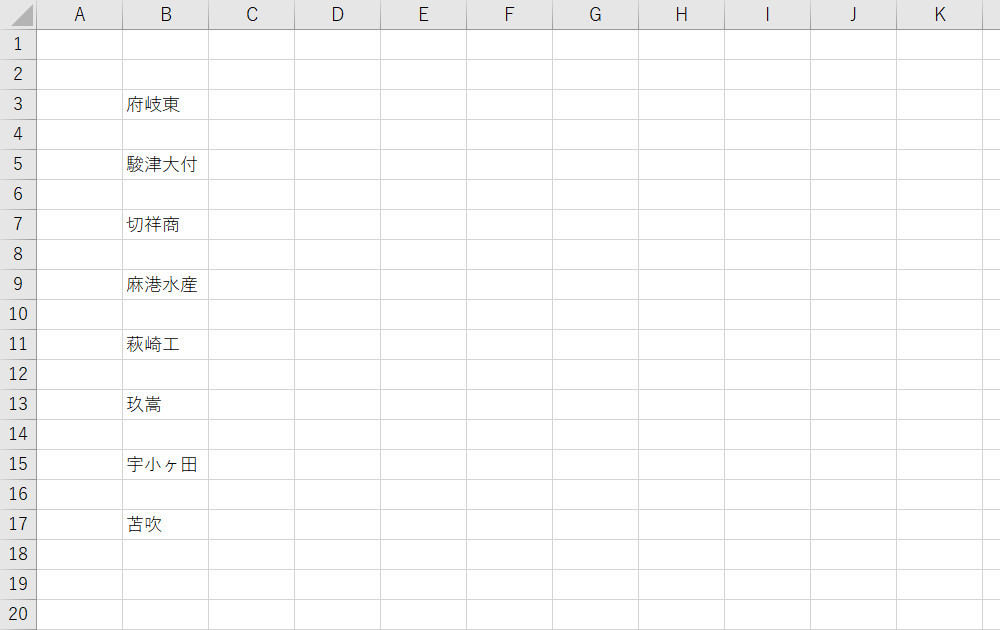
チーム名の入力
続いて、それぞれのチーム名が2行分の高さになるように「セルの結合」を行い、文字の配置に「右揃え」を指定していく。
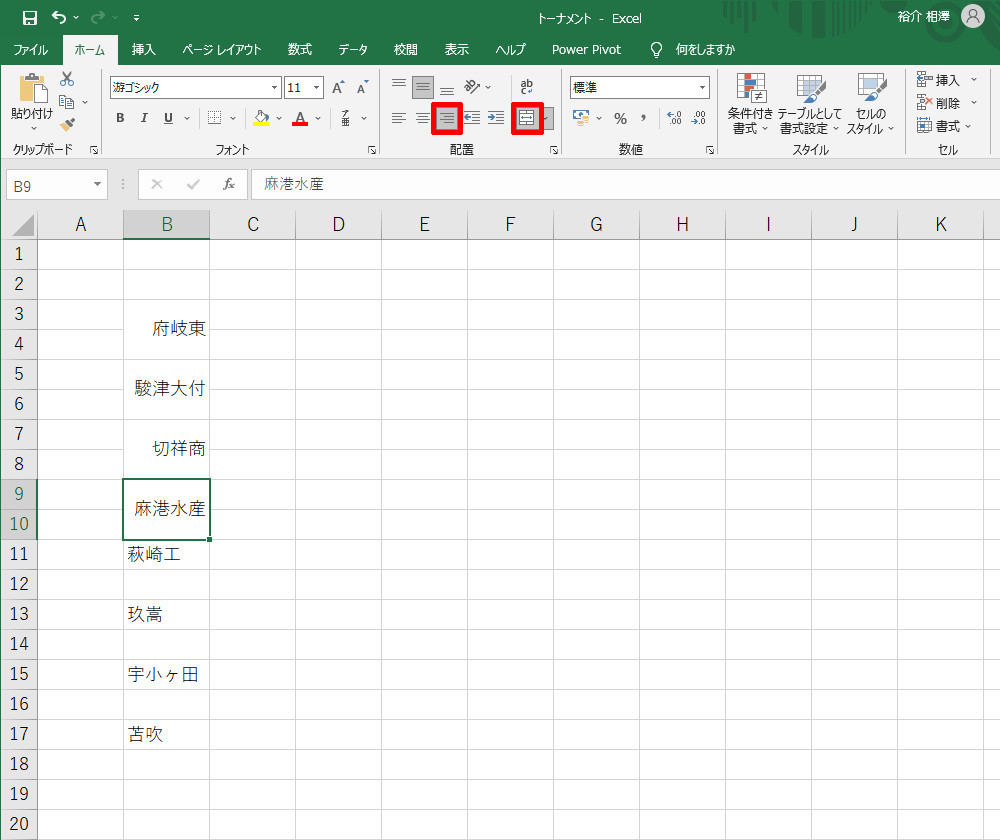
「セルの結合」と「右揃え」の指定
あとは、トーナメント表の形になるように「セルの罫線」を指定していくだけ。少し考えれば誰でも思いつくような、本当に簡単なテクニックである。
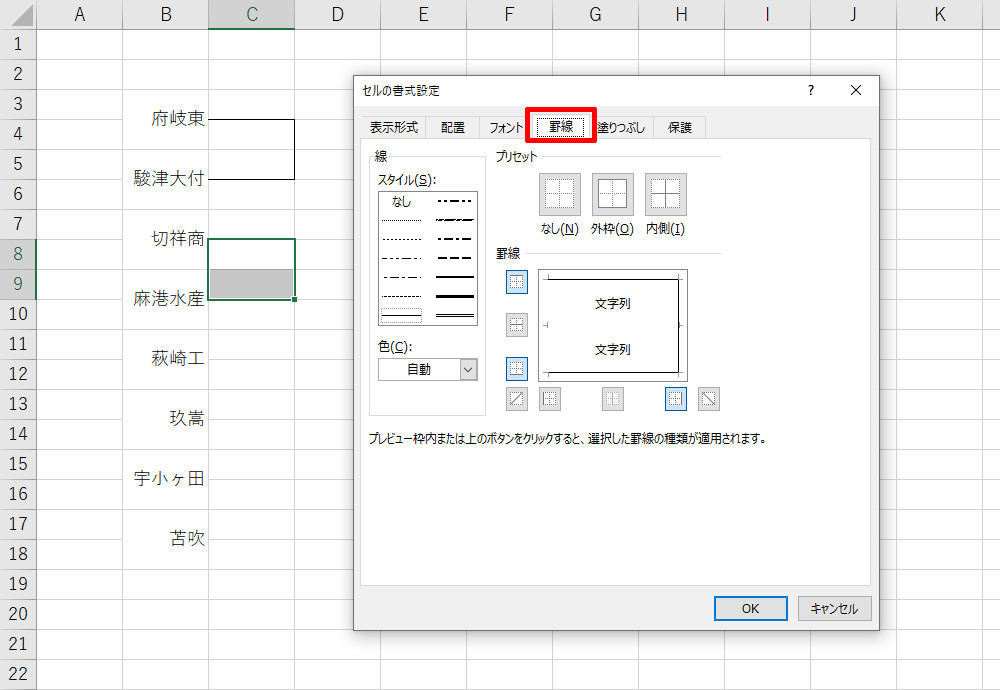
各セルに罫線の描画
念のため、このテクニックのポイントを説明しておこう。通常、セルの罫線は「セルの上下左右」にしか描画できないが、セルを結合させことにより「セルの中央」から伸びる罫線も描画できるようになる。これがExcelで図表を作成するときの基本的な考え方となる。
この記事は
Members+会員限定記事です。
ログイン/会員登録する




